Page 214 of 290
212
04
LISTA ÖVER VIKTIGA INTRESSANTA PLATSER (POI)
NAVIGATION - VÄGVISNING
Denna ikon visas då flera intressanta platser har samlats i samma område. Genom att zooma in denna
ikon kan du titta närmare på dessa platser.
*
Beroende på tillgänglighet i landet.En detaljerad beskrivning av hur du uppdaterar POI finns på webbplatsen http://citroen.navigation.com.
Page 215 of 290
213
04
INSTÄLLNING AV VARNINGAR
RISKOMRÅDEN
Det är då möjligt att välja:
- "Visuell varnin
g"
- "L
judvarning"
-
"Varning endast vid vägvisning"
- "Varnin
g endast vid för hög hastighet".
Valet av varningstid används
för att
bestämma hur lång tid det ska ta innan
varningen Risk areas indikeras.
V
älj " OK" för att bekräfta. V
älj " Guidance options"(Vägvisningsalternativ)och bekräfta och
välj sedan " Set parameters for risk areas"(Inställningar för riskområden)
och bekräfta.
Dessa funktioner är till
gängliga endast om riskområdena har laddats ned och installerats i systemet.
En detal
jerad beskrivning av hur riskområdena uppdateras finns på
webbplatsen www.citroen.com. Tryck på NAV för att visa menynV"Navigation - guidance"(Navigation -vägvisning).
Page 216 of 290
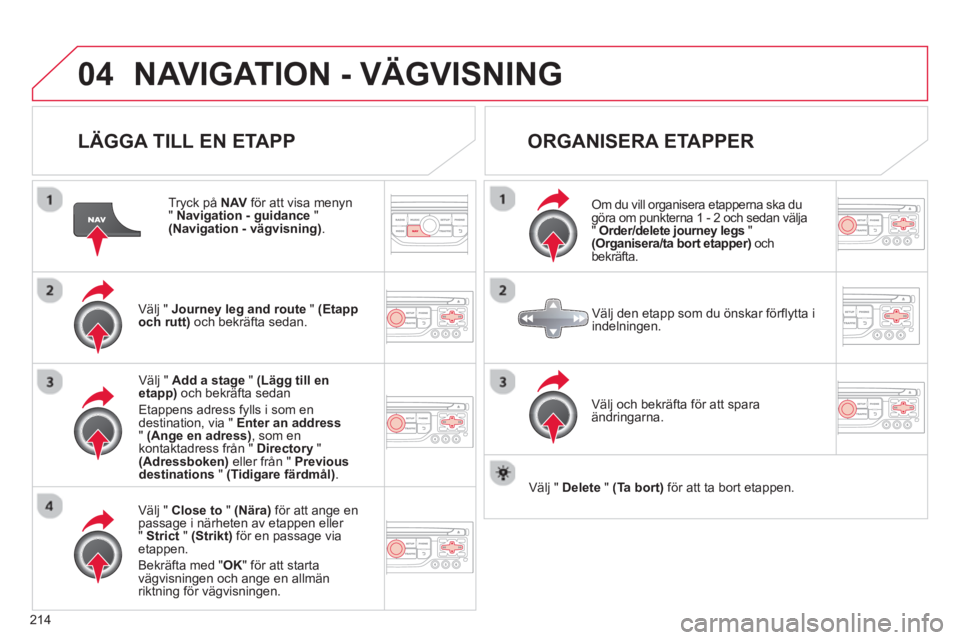
214
04NAVIGATION - VÄGVISNING
LÄGGA TILL EN ETAPP
Tryck på NAVför att visa menyn" Navigation - guidance
" (Navigation - vägvisning) .
Välj " Journey leg and route" (Etapp
och rutt)och bekräfta sedan.
Välj " Close to" (Nära)för att ange en
passage i närheten av etappen eller " Strict " (Strikt)för en passage via etappen.
B
ekräfta med " OK
" för att startavägvisningen och ange en allmän
riktning för vägvisningen.
V
älj " Add a stage
" (Lägg till en etapp)och bekräfta sedan
Etappens adress f
ylls i som endestination, via " Enter an address"(Ange en adress)
, som enkontaktadress från " Directory"(Adressboken)eller från " Previousdestinations
" (Tidigare färdmål) .
ORGANISERA ETAPPER
Om du vill organisera etapperna ska du göra om punkterna 1 - 2 och sedan välja"Order/delete journey legs"(Organisera/ta bort etapper)
och bekräfta.
Väl
j och bekräfta för att spara ändringarna.
Väl
j den etapp som du önskar förflytta i
indelningen.
V
älj " Delete
" (Ta bort)för att ta bort etappen.
Page 217 of 290
215
04NAVIGATION - VÄGVISNING
VÄGVISNINGSALTERNATIV
KRITERIER FÖR BERÄKNING
V
älj " Guidance options"(Vägvisningsalternativ)
och bekräfta.
V
älj " OK
" och bekräfta för att sparaändringarna.
V
älj " Define calculation criteria"(Ange beräkningsvillkor)och bekräfta.
Med denna funktion kan du ändra:
- vägvisningsvillkor: " Fastest route"(Snabbastggt), " Shortest route" (Kortastt)
, " Distance/Time" (Optimeratt),
- villkor för uteslutning: " With tolls"(Med betalvägar)eller " With Ferry"y(Med färja)( ,
- hänsyn till trafikläget: " Traffic info"(Tr afikinfo)yy.
Tryck på NAV
för att visa menyn
" Navigation - guidance"(Navigation - vägvisning).
Om du väl
jer alternativet "Traffic info" föreslår systemet en
alternativ väg, om en trafikolycka eller annat skulle uppstå på den
valda rutten.
Page 218 of 290
216
04NAVIGATION - VÄGVISNING
Tryck på NAV för att visa menyn
"Navigation - guidance"(Navigation - vägvisning).
HANTERA KARTAN
VAL AV INTRESSANTA PLATSER PÅ KARTAN
V
älj " Map management
" (Hantera
kartan)och bekräfta.
V
älj de kategorier som du vill visa.
V
älj " Map details"(Kartinformation)och bekräfta.
Välj " By default
" (Förvalt)
för att bara visa " Oil stations,garages
" (Verkstäder)
och " Accident-prone area"(Olycksdrabbade vägsträckor)
på kartan (om de finns inlagda
i systemet).
V
älj " OK" och bekräfta sedan och väljpå nytt " OK
" och bekräfta sedan för att
spara ändringarna.
Page 219 of 290
217
04NAVIGATION - VÄGVISNING
Välj " Map management " (Hantera kartan) och bekräfta.
Välj :
-
" Vehicle direction" (Bilensriktning) för att kartan ska följa bilen,
- " North direction"
(Nord uppåt) för
att kartan alltid ska ha norr uppåt,
-
"Perspective view"(Perspektiv) för
att visa kartan med perspektiv.
V
älj " Map orientation
" (Kartriktning)och bekräfta. Kartans
färg skiljer sig mellan dagläget och mörkerläget och ställs
in via menyn " SETUP ".
KARTRIKTNING
Tr
yck på NAV
för att visa menyn
"Navigation - guidance"(Navigation - vägvisning).
Namnen på gatorna syns på kartan från och med
100-metersskalan.
Page 220 of 290
218
04
Tryck på NAV
för att visa menyn
" Navigation - guidance"(Navigation - vägvisning).
INSTÄLLNING AV TALADE KÖRINSTRUKTIONER
Välj " Guidance options"(Vägvisningsalternativ)
och bekräfta.
INSTÄLLNING AV LJUDVOLYM / AVAKTIVERING
V
älj " Set speech synthesis" (Ställ in
talsyntes) och bekräfta.
Väl
j volymdiagrammet och bekräfta.
Välj "Deactivate
" för att avaktivera de talade körinstruktionerna.
V
älj OK
och bekräfta.
Ställ in önskad ljudvolym och bekräfta.
K
örinstruktionernas ljudvolym kan ställas in samtidigt som de
hörs, med hjälp av volymreglaget. Körinstruktionernas l
judvolym kan också ställas in via menyn " SETUP
" / " Voice synthesis" (Inställningar / Talsyntes) .
Page 221 of 290
219
04NAVIGATION - VÄGVISNING
MANLIG / KVINNLIG RÖST
Tr
yck på SETUP
för att visainställningsmenyn.
Välj " Select male voice"(Välj manlig röst)
eller " Select female voice"(Väljkvinnlig röst)och bekräfta sedan med " Ye s
" för att aktivera valet. Systemetstartar om.
V
älj " Voice synthesis"(Syntetiskt tal)och bekräfta.